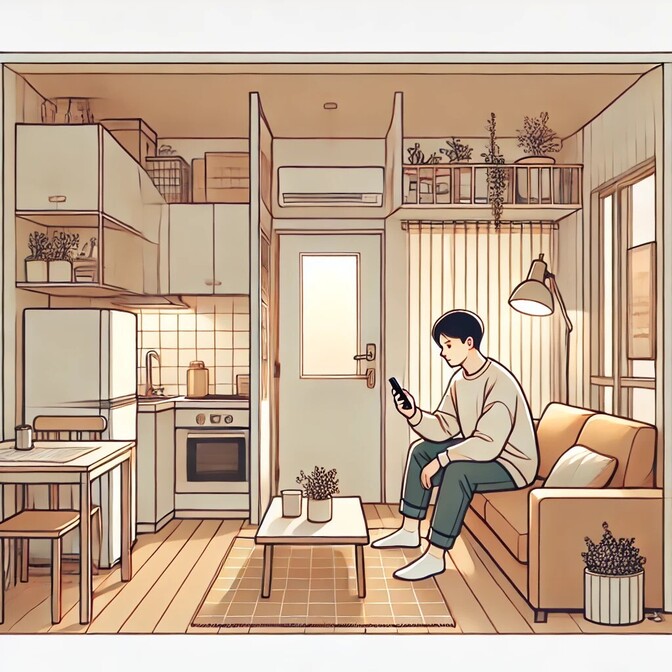- 投稿日:2024/02/14
- 更新日:2026/01/04

1 ポインタ(マウスカーソル)を思い通りに
ポインタ(マウスカーソル)の動きが速くなり、
指の動きが少なくなります。
設定方法
(左上の)アップルマーク🍏→システム設定
 ▼
▼
(下の方の)トラックパッド
✅軌跡の速さ できるだけ速め推奨

2 クリックをカチッからチョンに
トラックパッドをカチッと押さずに、
チョンと触れるだけでクリックになり、
指の負担が少なくなります。
設定方法
(左上の)アップルマーク🍏→システム設定
 ▼
▼
(下の方の)トラックパッド
✅タップでクリック ON

🫛豆知識:Windowsで言う右クリック
🟢Windowsで言う右クリックは2本指でチョンです。
3 画面スクロールを2本指で流れるように
画面スクロールが速くなり、
指の動きが少なくなります。
🫛豆知識:2本指の用途
🟢2本指の上下で、画面スクロールができます。
🟢2本指の左右で、Webページの戻る・進むが可能です。
設定方法
(左上の)アップルマーク🍏→システム設定
 ▼
▼
(真ん中あたりの)アクセシビリティ→ポインタコントロール
→トラックパッドオプション
✅スクロールの速さ できるだけ速め(うさぎ寄り)推奨



4 ドラッグを3本指で楽々に
ドラッグ時にトラックパッドをグッと押さなくてもよくなり、
指の負担が少なくなります。
🫛豆知識:ドラッグの用途
🟢ファイルやウインドウを持ち運んだり、
🟢複数ファイルや文章を選択するのに使えます。
設定方法
(左上の)アップルマーク🍏→システム設定
 ▼
▼
(真ん中あたりの)アクセシビリティ→ポインタコントロール
→トラックパッドオプション
✅ドラッグにトラックパッドを使用 オン
✅ドラッグ方法 3本指のドラッグ



🫛豆知識:3本指ドラッグのコツ
🟢ドラッグ中にトラックパッドから一瞬指を離しても待っててくれます🦮
3本指でトラックパッドをひっかく
指を一瞬離して戻す(ドラッグ継続)
↑を小刻みに繰り返す
 💡イメージ:❌️地引網→⭕️鵜飼
💡イメージ:❌️地引網→⭕️鵜飼

以上です。お疲れ様でした☆
快適なMacBookドライブに繰り出しましょう♪
▼感謝のコメント返し▼
 記事の閲覧・レビュー・ブックマークありがとうございます!
記事の閲覧・レビュー・ブックマークありがとうございます!
お役に立ててとっっっても嬉しいです♪
💬Mac初心者です。💬学長ライブを聞いて...
▼リベ公式の学長おすすめ設定記事が寄稿されましたのでご案内します☺️
👉🏻🦁学長おすすめ設定
学長ライブでの【⇪CapsLock→⌘Command】
学長マガジンでの【Google日本語入力】等
学長おすすめの設定が分かりやすく掲載されています♪
学長おすすめのパソコンMacを買ったらやるべき設定9選
https://library.libecity.com/articles/01HQ5MTHYZKFN91R9BSENEFGJA
初期設定完了🎉の方はこちら▼をお試しあれ😊
🫛豆知識:Google日本語入力の小ワザ(→/…/日時)
🟢「ZL」⇒矢印「→」、スペースキーで変換して「⇒」
他矢印もいけます。(↓画像参照)
🟢「Z.」⇒「…」

🟢「きょう」⇒ 今日の日付「2024/03/01」
「きのう」「あした」もいけます。
🟢「2024ねん」⇒ 和暦の「令和6年」
「ことし」もいけます。

💬Google日本語入力を入れたところ、ユーザ辞書が使えなく...
▼Google日本語入力側の【辞書ツールへの単語登録】が必要です。
💬キーボードの負担で腱鞘炎に...
上記【Google日本語入力】はキーボード入力回数を削減でき、指への負担が少なくなります。
▼さらに【辞書ツールへの単語登録】で負担を減らすことができます♪
👉🏻【辞書ツールへの単語登録】
定型文等を変換候補として登録しておくことで、
キーボード入力回数を削減できる機能です。
例えば、
🟢メアド:「め」で「hogehoge@gmail.com」を一瞬入力!
🟢挨拶文:「よろ」で「よろしくお願いいたします。」を一瞬入力!
🟢自宅住所:「じ」で「埼玉県春日部市双葉町904」を一瞬入力!
すごい!!
<設定方法>
☝🏻単語の【登録】方法
①(右上の)[あ]→[単語登録...]
※[あ]ではなく[A]になっていたら、
(キーボード下中央右の)「かな」キーを押すと[あ]になります。
②[単語]と[よみ]を入力して[OK]


☝🏻単語の【削除】方法
① (右上の)[あ]→[辞書ツール...]
※[あ]ではなく[A]になっていたら、
(キーボード下中央右の)「かな」キーを押すと[あ]になります。
② 削除したい単語を 2本指タップ して[この単語を削除]をクリック
③ [Yes]をクリック



☝🏻単語の【変更】方法
① (右上の)[あ]→[辞書ツール...]
※[あ]ではなく[A]になっていたら、
(キーボード下中央右の)「かな」キーを押すと[あ]になります。
② 変更したい箇所をダブルクリック
③ 書き換え



💬3本指ドラッグがうまく動いてくれない...
👉🏻「ドラッグにトラックパッドを使用」のONを確認
「アクセシビリティ」の「3本指ドラッグ」を設定した画面で
「ドラッグにトラックパッドを使用」はON(◯が右側)になってますでしょうか?
(ONが正解です。)
一度確認してみてください。
他のトラックパッド設定の変更時にOFF(◯が左側)になる場合があるためです(※)。

※以下のどれかを「3本指で…」に変更すると、
それに連動して、「ドラッグに…」が自動的にOFFになります。
「システム設定」→「トラックパッド」→「その他ジェスチャ」
・ページ間をスワイプ
・フルスクリーンアプリケーション間をスワイプ
・Mission Control
・アプリ Exposé